钉钉文档插入日期的方法
时间:2023-06-26 13:35:36作者:极光下载站人气:257
很多小伙伴在日常的工作中经常会用到的一个软件就是钉钉,在钉钉中,我们不仅可以进行考勤管理、任务管理、工作日历编辑,还可以进行文档管理,新建或编辑收到的文档。在使用钉钉编辑文档时,有的小伙伴想要在文档中插入日期,但又不知道该怎么进行操作。其实很简单,我们只需要进入文档编辑页面,然后在该页面中输入“/”图标,再在下拉列表中找到“日期”选项,点击该选项之后就能在日历弹框中选择日期以及时间了。有的小伙伴可能不清楚具体的操作方法,接下来小编就来和大家分享一下钉钉文档插入日期的方法。

方法步骤
1、第一步,我们先打开电脑中的钉钉软件,然后在钉钉页面的左侧列表中点击打开“文档”选项

2、第二步,进入文档页面之后,我们在该页面中新建或直接打开一个需要编辑的文字文档
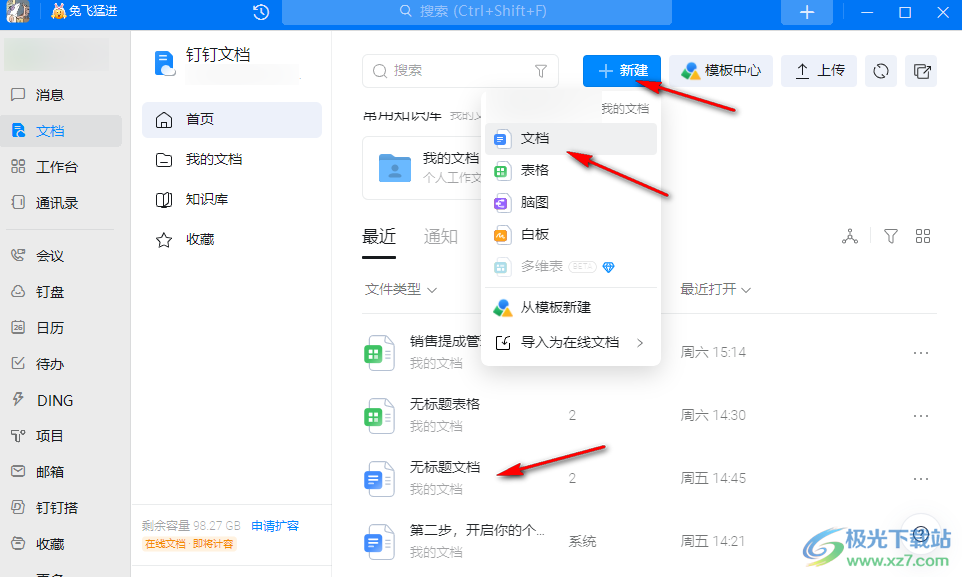
3、第三步,进入文档编辑页面之后,我们另起一行,然后输入“/”图标,然后在菜单列表中鼠标下划点击选择“日期”选项
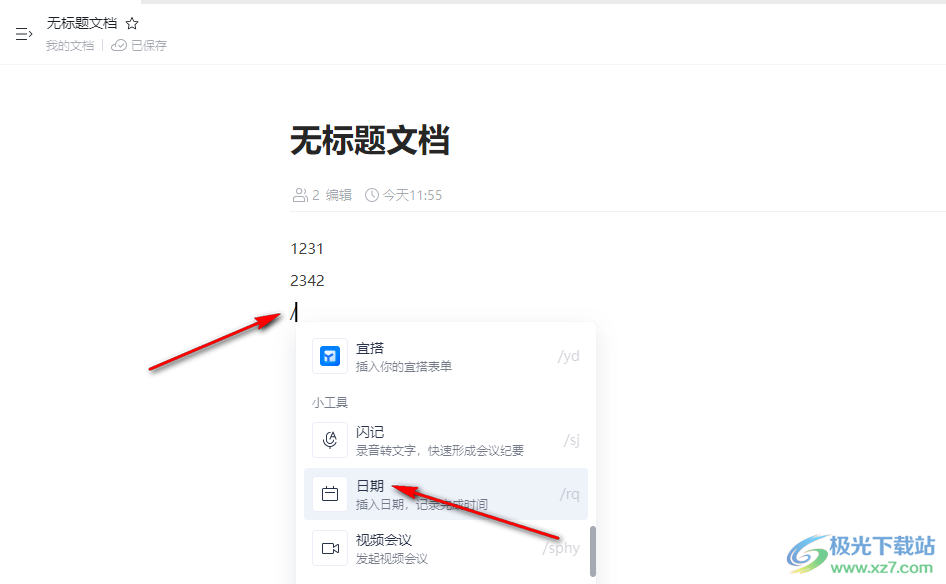
4、第四步,点击日期选项之后,我们在日历弹框中就可以选择自己需要的日期了,勾选“包含时间”选项之后,我们还可以设置日期中的具体时间
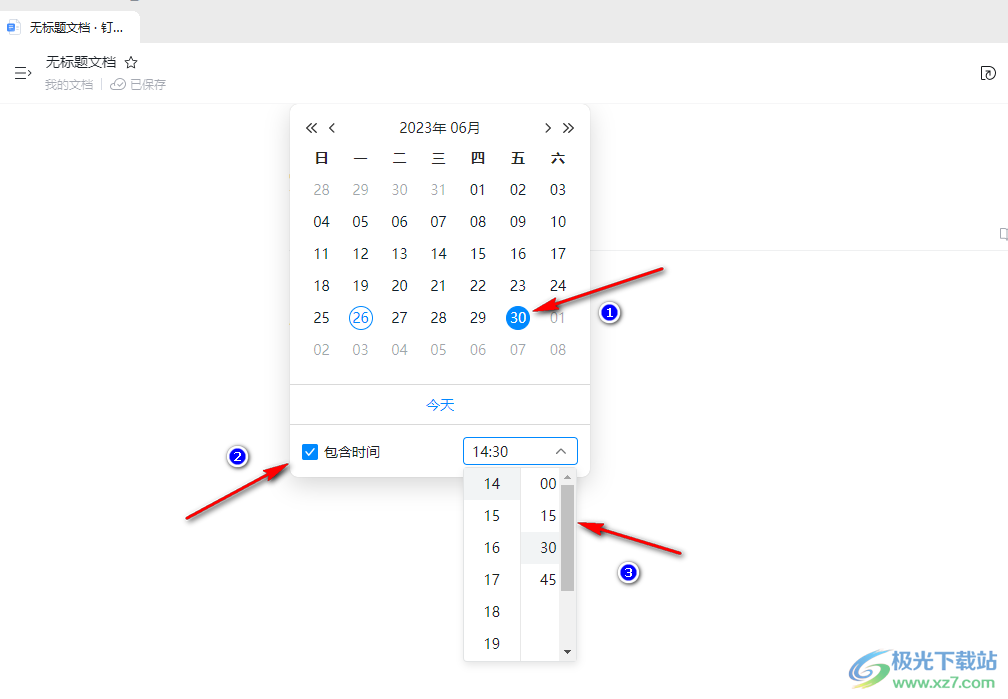
5、第五步,设置好日期之后,我们点击空白处就可以在文档中看到添加好的日期了,想要重新设置日期时,我们直接点击已经插入的日期就可以进行重新设置了
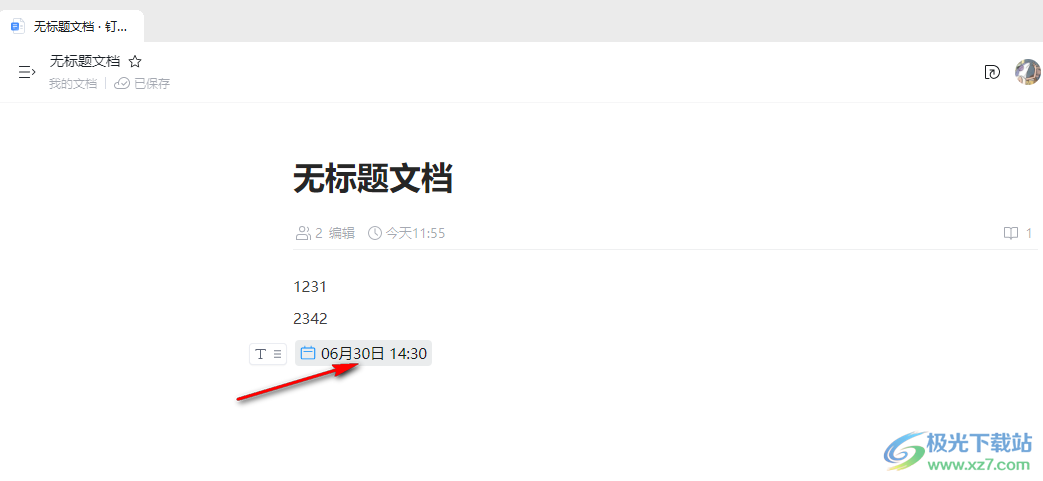
以上就是小编整理总结出的关于钉钉文档插入日期的方法,我们在钉钉中打开一个文档,然后在文档中输入“/”图标,再在菜单列表中点击日期选项,最后在弹框中选择一个自己需要的日期以及时间即可,感兴趣的小伙伴快去试试吧。
相关推荐
相关下载
热门阅览
- 1百度网盘分享密码暴力破解方法,怎么破解百度网盘加密链接
- 2keyshot6破解安装步骤-keyshot6破解安装教程
- 3apktool手机版使用教程-apktool使用方法
- 4mac版steam怎么设置中文 steam mac版设置中文教程
- 5抖音推荐怎么设置页面?抖音推荐界面重新设置教程
- 6电脑怎么开启VT 如何开启VT的详细教程!
- 7掌上英雄联盟怎么注销账号?掌上英雄联盟怎么退出登录
- 8rar文件怎么打开?如何打开rar格式文件
- 9掌上wegame怎么查别人战绩?掌上wegame怎么看别人英雄联盟战绩
- 10qq邮箱格式怎么写?qq邮箱格式是什么样的以及注册英文邮箱的方法
- 11怎么安装会声会影x7?会声会影x7安装教程
- 12Word文档中轻松实现两行对齐?word文档两行文字怎么对齐?

网友评论